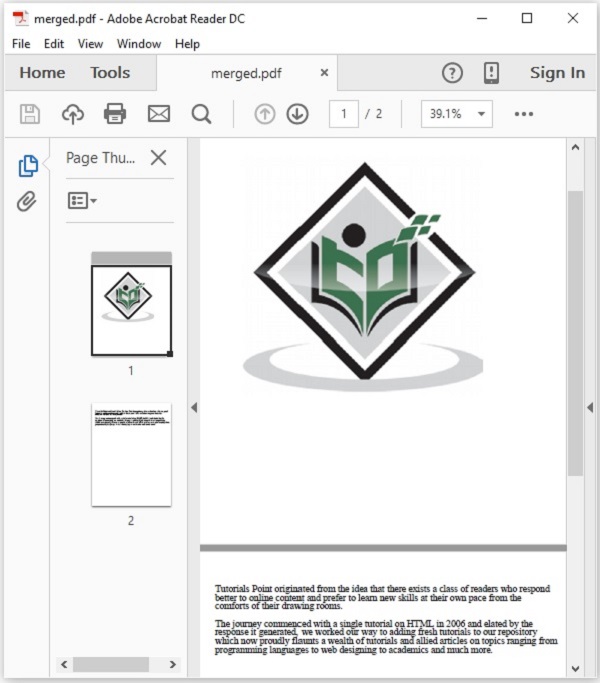PDFBox - Hợp nhất nhiều tài liệu PDF
Trong chương trước, chúng ta đã biết cách chia một tài liệu PDF nhất định thành nhiều tài liệu. Bây giờ chúng ta hãy tìm hiểu cách hợp nhất nhiều tài liệu PDF thành một tài liệu duy nhất.
Hợp nhất nhiều tài liệu PDF
Bạn có thể hợp nhất nhiều tài liệu PDF thành một tài liệu PDF duy nhất bằng cách sử dụng lớp có tên PDFMergerUtility lớp này cung cấp các phương pháp để hợp nhất hai hoặc nhiều tài liệu PDF thành một tài liệu PDF duy nhất.
Sau đây là các bước để hợp nhất nhiều tài liệu PDF.
Bước 1: Khởi tạo lớp PDFMergerUtility
Khởi tạo lớp tiện ích hợp nhất như được hiển thị bên dưới.
PDFMergerUtility PDFmerger = new PDFMergerUtility();Bước 2: Đặt tệp đích
Đặt các tệp đích bằng phương thức setDestinationFileName () như hình dưới đây.
PDFmerger.setDestinationFileName("C:/PdfBox_Examples/data1/merged.pdf");Bước 3: Đặt các tệp nguồn
Đặt các tệp nguồn bằng phương thức addSource () như hình dưới đây.
File file = new File("path of the document")
PDFmerger.addSource(file);Bước 4: Hợp nhất các tài liệu
Hợp nhất các tài liệu bằng phương thức mergeDocuments () của lớp PDFmerger như hình dưới đây.
PDFmerger.mergeDocuments();Thí dụ
Giả sử, chúng ta có hai tài liệu PDF - sample1.pdf và sample2.pdf, trong đường dẫn C:\PdfBox_Examples\ như hình bên dưới.
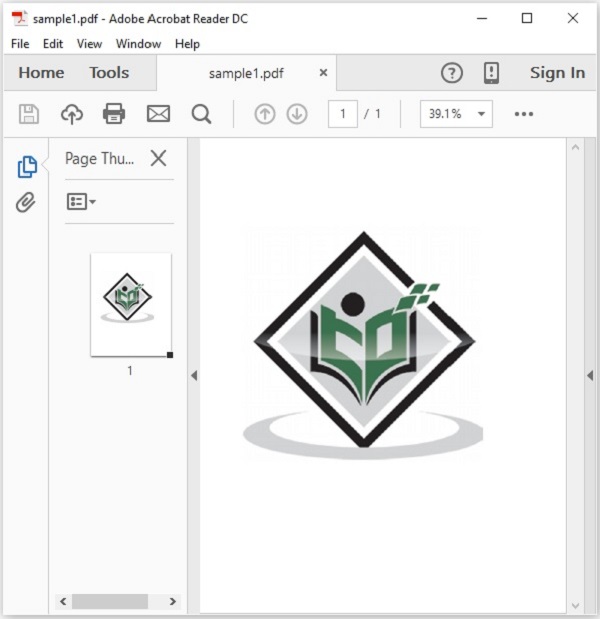
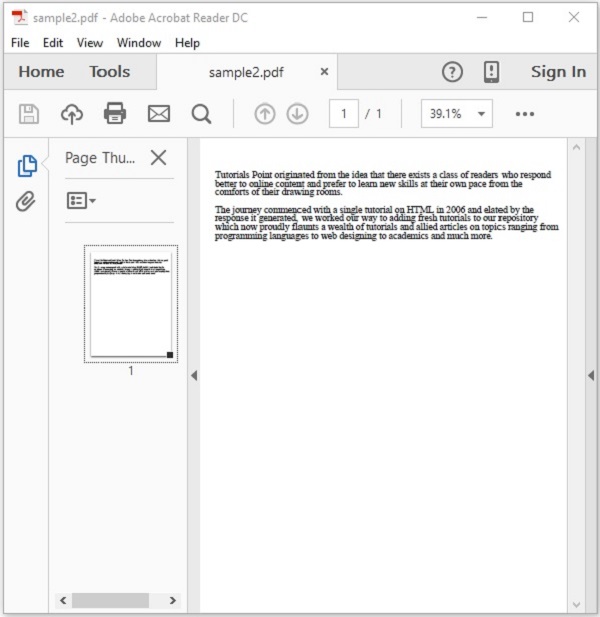
Ví dụ này trình bày cách hợp nhất các tài liệu PDF ở trên. Ở đây, chúng tôi sẽ hợp nhất các tài liệu PDF có tênsample1.pdf và sample2.pdf vào một tài liệu PDF duy nhất merged.pdf. Lưu mã này trong một tệp có tênMergePDFs.java.
import org.apache.pdfbox.multipdf.PDFMergerUtility;
import java.io.File;
import java.io.IOException;
public class MergePDFs {
public static void main(String[] args) throws IOException {
File file1 = new File("C:\\EXAMPLES\\Demo1.pdf");
File file2 = new File("C:\\EXAMPLES\\Demo2.pdf");
//Instantiating PDFMergerUtility class
PDFMergerUtility PDFmerger = new PDFMergerUtility();
//Setting the destination file
PDFmerger.setDestinationFileName("C:\\Examples\\merged.pdf");
//adding the source files
PDFmerger.addSource(file1);
PDFmerger.addSource(file2);
//Merging the two documents
PDFmerger.mergeDocuments();
System.out.println("Documents merged");
}
}Biên dịch và thực thi tệp Java đã lưu từ dấu nhắc lệnh bằng các lệnh sau.
javac MergePDFs.java
java MergePDFsKhi thực thi, chương trình trên sẽ mã hóa tài liệu PDF đã cho và hiển thị thông báo sau.
Documents mergedNếu bạn xác minh đường dẫn đã cho, bạn có thể thấy rằng một tài liệu PDF có tên merged.pdf được tạo và điều này chứa các trang của cả hai tài liệu nguồn như được hiển thị bên dưới.